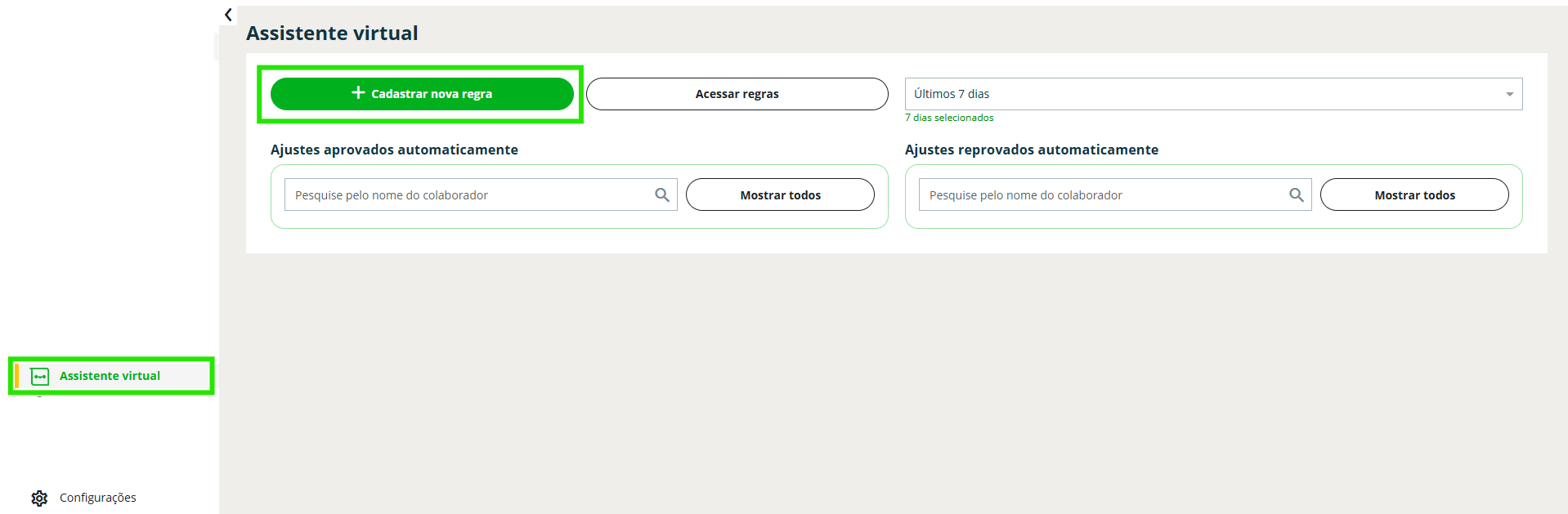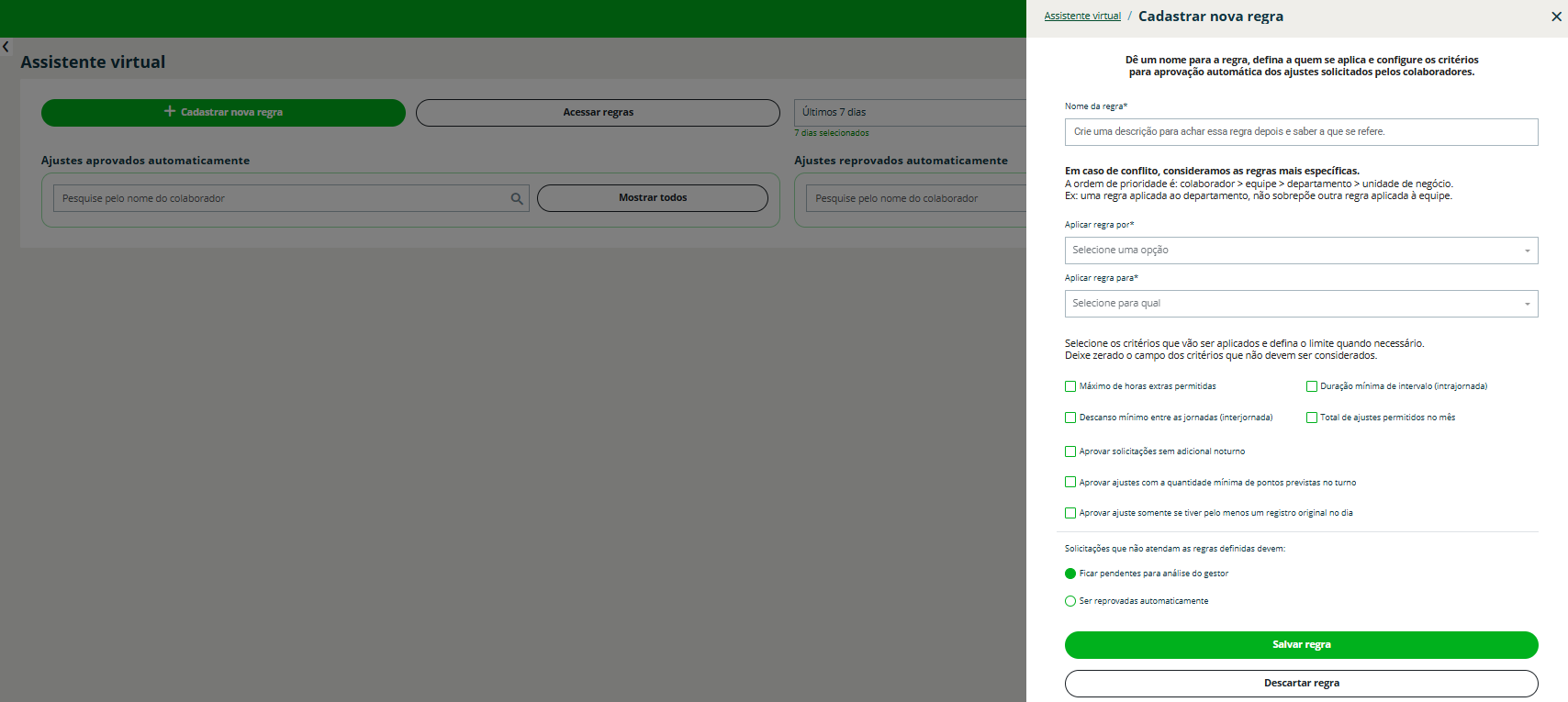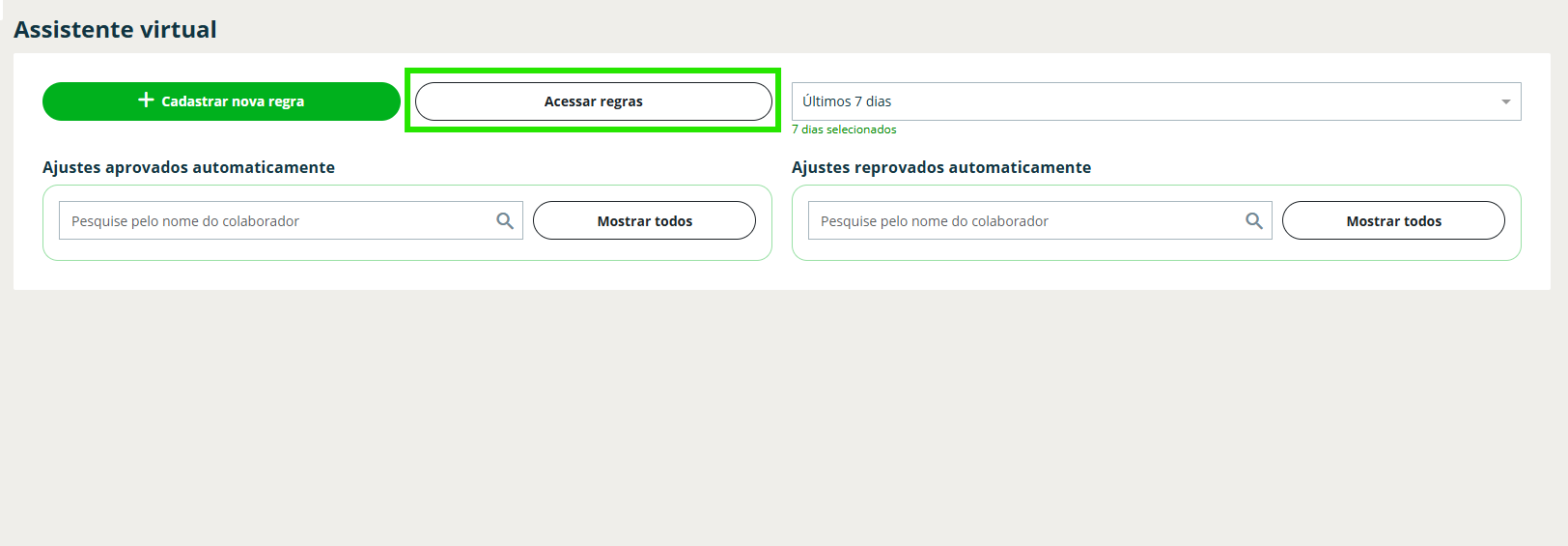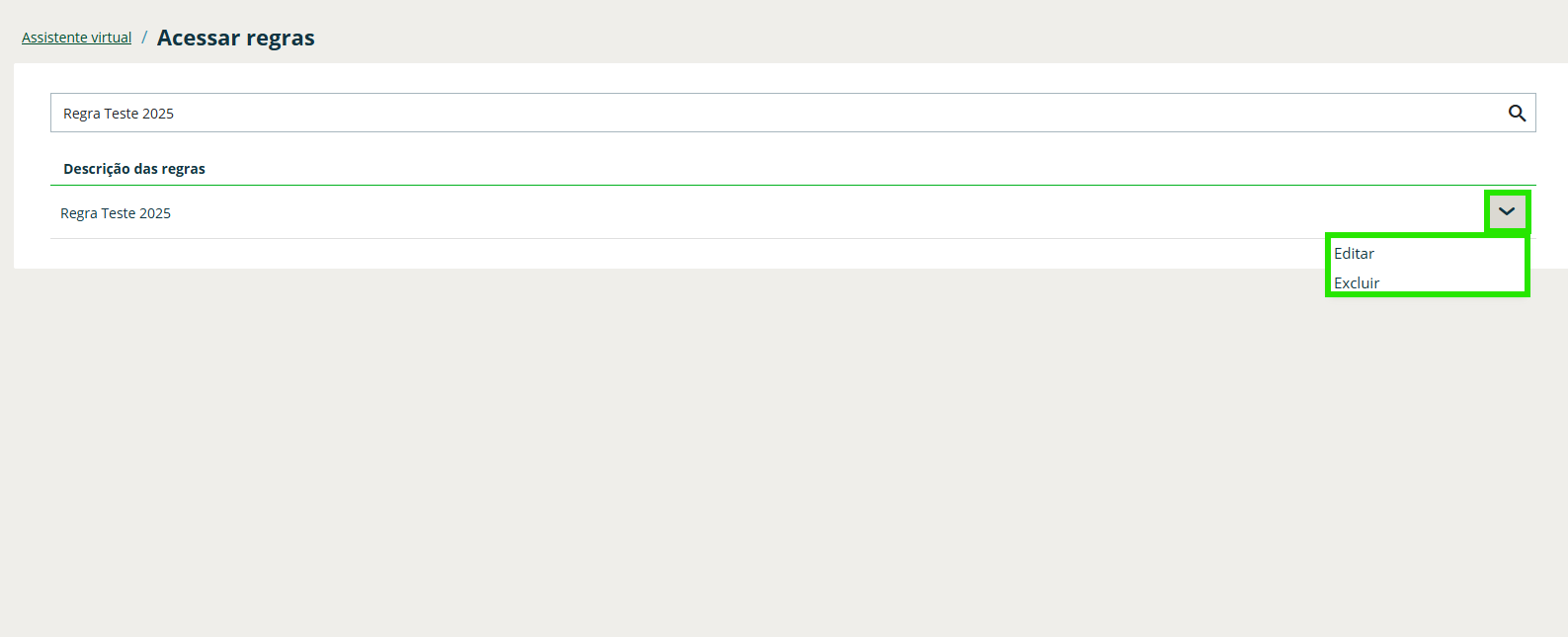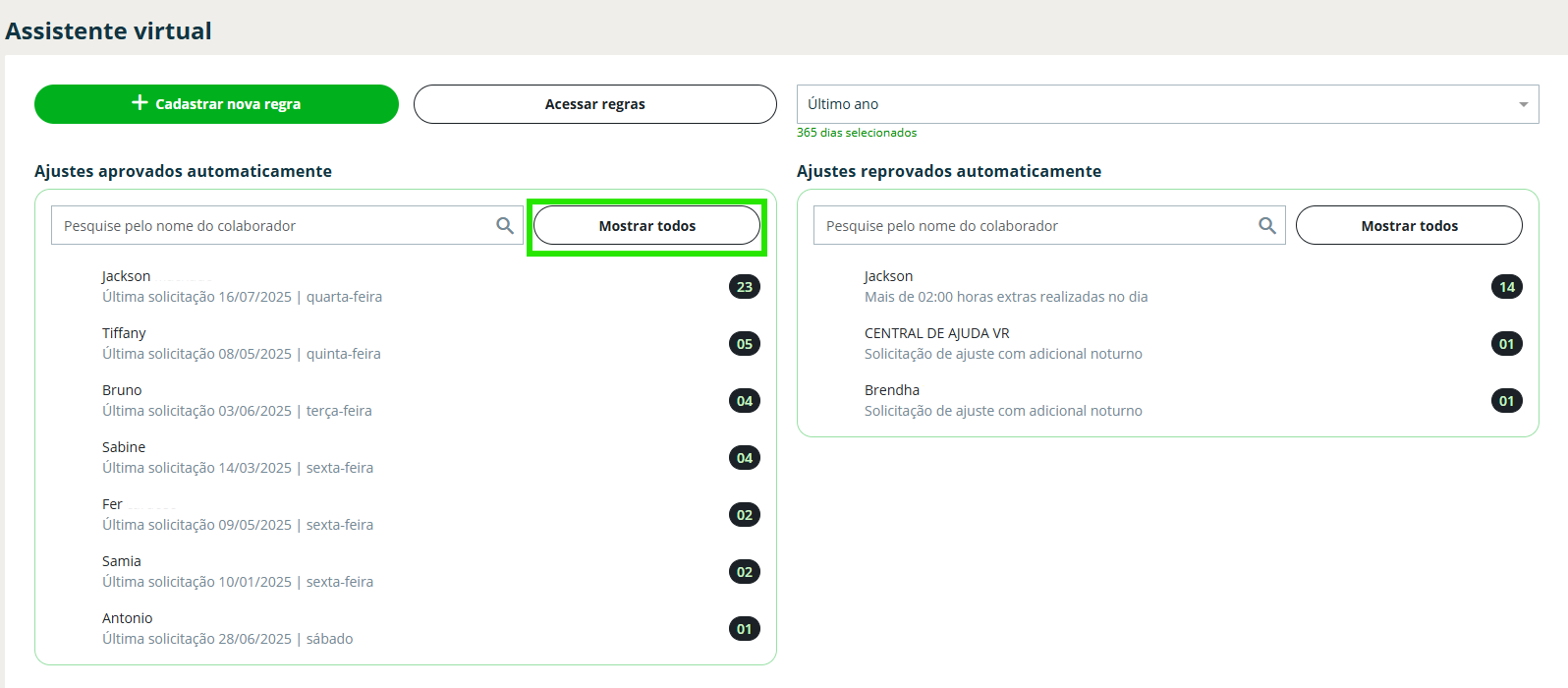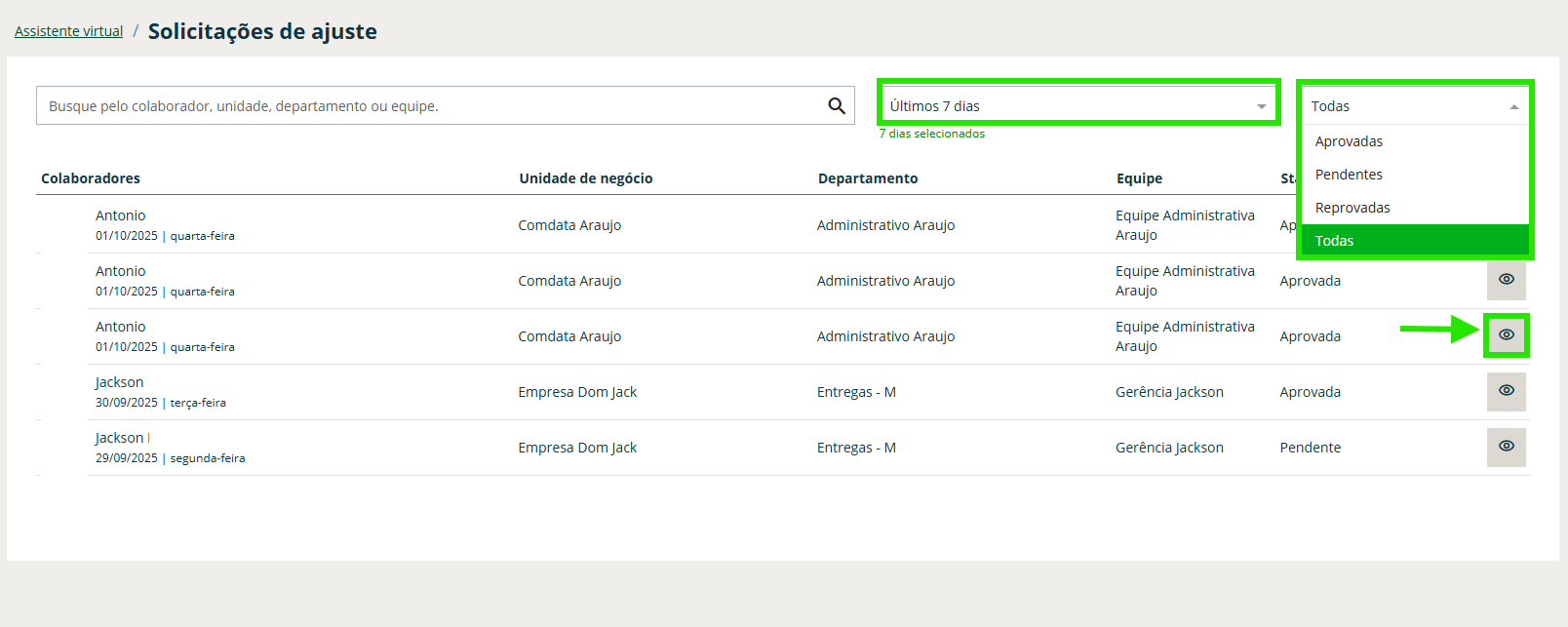O que é o Assistente Virtual?
É uma extensão gratuita do sistema que otimiza a rotina de aprovação e reprovação de ajustes solicitados pelo colaborador.
Por meio de regras pré-estabelecidas, o assistente virtual faz a gestão das solicitações e economiza seu tempo, pois exige a análise dos gestores apenas para as solicitações que não se enquadram nas regras que você configurar.
Como acessar a Assistente virtual?
Na coluna vertical a esquerda, selecione “Assistente virtual”
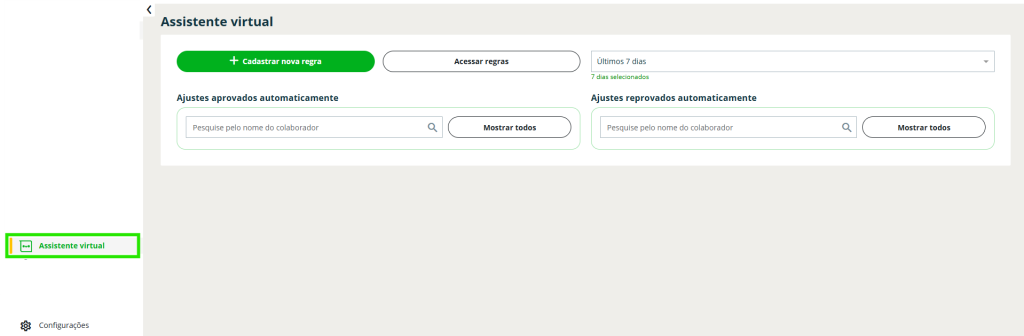
Na tela inicial você confere algumas opções disponíveis, sendo eles:
Nesta opção você realiza o cadastro de uma regra para a assistente virtual.
Nesta opção você pode realizar filtro de visualização referente as solicitações.
Nesta opção você acessa todas as regras criadas, e também pode excluir e editar regras.
São demonstrados os 7 primeiros colaboradores atualizados recentemente que tiveram ajustes aprovados automaticamente.
São demonstrados os 7 primeiros colaboradores atualizados recentemente que tiveram ajustes reprovados automaticamente.
Como criar uma nova regra de Assistente Virtual?
Passo 1: Na coluna vertical a esquerda, clique em “Assistente Virtual”.
Passo 2: No topo na tela ao lado esquerdo, clique em “Cadastrar nova regra”
Passo 3: estabeleça as regras para o Assistente Virtual aceitar ou reprovar automaticamente as solicitações de ajuste. Solicitações que não atendam a essas regras ficarão pendentes para análise do gestor.
Significado de cada campo
Nome personalizado de acordo com definições de sua preferência. Utilize um nome que consiga identificar com facilidade.
Informar qual nível de separação que deseja ser aplicado
- Unidade de negócio
- Departamento
- Equipe
- Colaborador
Importante: não é possível ter mais de uma regra de assistente virtual pelo filtro utilizado
Neste campo você informa qual é a Unidade, departamento, equipe ou colaborador que considerou no filtro “Aplicar regra por”
Exemplo. Se preenchido departamento no campo anterior, aqui deve ser informado o(s) nome do departamento que deseja que o sistema considere.
Você pode preencher mais de uma unidade, departamento, equipe ou colaborador.
Ao habilitar essa opção, o sistema abre uma opção para informar a quantidade máxima de horas extras que o Assistente Virtual deve aceitar ao aprovar a solicitação.
Se o colaborador solicitar um ajuste com mais horas do que está definido, a solicitação deve ser revisada pelo gestor responsável ou ser reprovada automaticamente
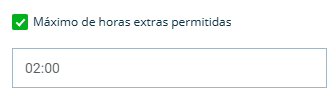
Ao habilitar essa opção, o sistema abre uma opção para informar a quantidade mínima de intervalo principal realizado para que o Assistente Virtual deva aceitar ao aprovar a solicitação.
Se o colaborador solicitar um ajuste com quantidade a menos, a solicitação deve ser revisada pelo gestor responsável ou ser reprovadas automaticamente.
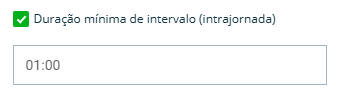
Ao habilitar essa opção, o sistema abre uma opção para informar a quantidade mínima de horas de descanso entre jornadas (interjornada) para que o Assistente Virtual aprove a solicitação.
Se o colaborador solicitar um ajuste com quantidade a menos, a solicitação deve ser revisada pelo gestor responsável ou ser reprovada automaticamente.
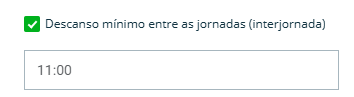
Ao habilitar essa opção, o sistema abre uma opção para informar a quantidade máxima de ajustes aprovados por colaborador pelo Assistente Virtual no mês.
Se o colaborador solicitar um ajuste com quantidade a mais que a programada, a solicitação deve ser revisada pelo gestor responsável ou ser reprovada automaticamente.
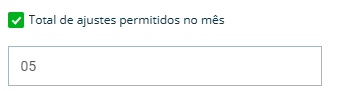
Ao habilitar essa opção, as solicitações que possuem adicional noturno não serão aprovadas.
Se o colaborador solicitar um ajuste com adicional noturno (que precisa estar previamente configurado), a solicitação deve ser revisada pelo gestor responsável ou ser reprovada automaticamente.
![]()
Ao habilitar essa opção, se o ajuste for solicitado sem a quantidade mínima prevista dentro do turno (horário de trabalho) ou escala, a solicitação não será aprovada.
A solicitação deve ser revisada pelo gestor responsável ou ser reprovada automaticamente.
![]()
Ao habilitar essa opção, a solicitação deve ter pelo menos um registro original, caso todos os pontos solicitados estejam como ajuste, não será aprovada pelo assistente virtual.
A solicitação deve ser revisada pelo gestor responsável ou ser reprovada automaticamente.
![]()
Solicitações que não atendam as regras definidas devem
Nesta opção você define o que deve acontecer se a solicitação não está dentro do padrão criado na regra
A solicitação é redirecionada para análise do gestor por meio do menu de Solicitações
A solicitação será automaticamente reprovada sem necessidade de análise do gestor.
Uma vez que reprovada, não é possível retornar a ação, o colaborador precisa fazer uma nova solicitação.
Como visualizar as regras criadas?
Passo 1: Na coluna vertical a esquerda, clique em “Assistente Virtual”;
Passo 2: No topo na tela ao lado esquerdo, clique em “Acessar regras” ;
Passo 3: O sistema abrirá a listagem de todas as regras cadastradas e nesta tela você poderá editar ou excluir alguma regra através do ícone de seta para baixo.
Qual motivo de ajuste o Assistente Virtual usa para as aprovações?
O Assistente Virtual utiliza sempre o primeiro motivo de ajuste encontrado na lista de motivos cadastrados pela empresa, com o tipo “Ajuste de horário”.
Como visualizar as solicitações de ajustes aprovados e reprovados?
Passo 1: Na coluna vertical a esquerda, clique em “Assistente Virtual”;
Passo 2: No topo da tela, você pode pesquisar pelo nome do colaborador as solicitações nos campos “Ajustes aprovados automaticamente” ou as solicitações reprovadas em “Ajustes reprovados automaticamente”
Observação: nesta tela são demonstrados os 7 primeiros colaboradores de acordo com o filtro selecionado, para visualizar um detalhamento de todos, clique em “Mostrar todos”.
Tem dúvidas e é gestor ou administrador do sistema? Estamos à disposição pelo chat na área logada, de segunda a sexta, das 09h às 18h.